Hôm nay mình chia sẻ cho các bạn cách hướng dẫn get cách chi tiết nhất các bước để giúp các bạn tự kích hoạt bản quyền Windows của mình mà không cần nhờ người làm hộ
Bài viết này mình dẫn lại từ nhóm chuyên giúp kích hoạt bản quyền cho các thành viên hy vọng sẽ giúp ích cho các bạn
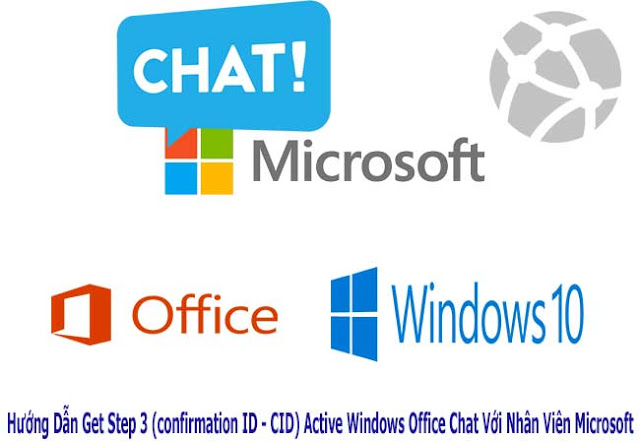
SỐ GỌI : US +1 866-421-7141
CHÚ THÍCH :
“-” là lời nói robot hoặc nhân viên Microsoft
“+” là các sự lựa chọn
“_” là trường hợp đặc biệt
PHẦN ĐẦU : ROBOT
– Welcome to the Microsoft Product Activation Center..(tiếng gì đấy mình ko biết)… : Chào mừng đến với trung tâm kích hoạt sản phẩm của Microsoft .
– To help us improve the quality of our product….. : Để giúp chúng tôi cải thiện chất lượng của sản phẩm , dịch vụ và tập huấn , cuộc gọi này có thể được ghi lại hoặc theo dõi . Những thông tin lấy được từ cuộc gọi này có thể được xem bởi Microsoft . Để chấp nhận được ghi lại hoặc theo dõi thì
+ Bấm số 1 để chấp thuận
+ Bấm số 2 để ko chấp nhận (khuyên)
– Thank you , this call will/will not be recorded or monitored : Cảm ơn , cuộc gọi này sẽ/sẽ không bị ghi lại hoặc theo dõi .
_ This call will not be recorded or monitored (Nếu bạn nghe được dòng này thì tone pad của bạn đã bị hư hoặc ko nhận số bạn đã nhập vào hoặc bạn không nhập gì cả)
– For security purposes , please enter the following number on your phone touch tone pad…. : Vì lý do bảo mật , hãy nhập các số sau vào tone pad của skype . (Robot sẽ nói 3-2 số và yêu cầu bạn nhập lại )
_ Sorry , that didn’t match : bạn đã nhập sai số , nghe và nhập lại .
_ Thank you : Bạn đã nhập đúng số
– Welcome to….. : Chào mừng đã đến với trung tâm kích hoạt của Microsoft . Bây giờ bạn muốn activate sản phẩm nào ?
+ Để kích hoạt các sản phẩm windows thì nói “Windows” hoặc bấm số 1
+ Để kích hoạt các sản phẩm office thì nói “Office” hoặc bấm số 2
+ Để kích hoạt cái gì khác (VD . Office for MAC )
_ I didn’t hear anything…. (nghĩa là bạn chưa bấm số hoặc nói)
_ Sorry I didn’t understand (nghĩa là bạn đã nói sai nên robot không hiểu)
_I still can’t hear anything . Let try something else…..(Nghĩa là con bot vẫn ko nghe thấy gì . Hãy thử cái khác , bạn có cái Installation ID hiển thị trên màn hình máy tính ko)
– OK Windows/Office , Do you have…… : Được rồi , Windows/Office.Bạn có cái Installation ID hiển thị trên màn hình máy tính ko ?
+ Chọn số 1
– To reduce your effort , we can activate using a smartphone display , instead of our audio self help system . To get started… : Để làm nhanh , chúng tôi có thể activate dùng màn hình điện thoại thông minh , thay vì dùng hệ thống tự hỗ trợ
qua giọng nói của chúng tôi . Để bắt đầu , chúng tôi cần gửi 1 tin nhắn đến 1 cái điện thoại thông minh , phí data sẽ được tính vào tài khoản . Bây giờ,bạn có thể cho chúng tôi số điện thoại của bạn được ko ?
+ Bấm 2 hoặc nói No (vì tính năng này chưa hỗ trợ ở Việt Nam)
– Let continue with voice activation , now take a look at your screen… : hãy bắt đầu kích hoạt bằng giọng nói . Hãy nhìn vào màn hình của bạn và đọc/ghi cho tôi cái Installation ID.Cái Installation ID là 1 dãy số được tách ra gồm nhiều nhóm , tôi sẽ hỏi bạn từng nhóm một , vui lòng nhập nhóm thứ nhất .
+Nhập nhóm thứ nhất vào rồi chờ nó nói “Great” hoặc “OK” hoặc là “Alright” nghĩa là bạn đã nhập đúng .
_Nếu bạn nghe “Sorry , that isn’t a valid group of digit….” thì có nghĩa là bạn đã nhập sai ô số * (robot nói) , hãy kiểm tra Installation ID và nhập lại .
_Nếu bạn nghe “I didn’t hear anything…” thì có nghĩa là bạn chưa nhập Installation trong ô đó.
– One moment please while I look that up…. (robot sẽ nói khi bạn nhập hết 9 ô của Installation ID) : Cho tôi 1 chút thời gian để kiểm tra .
_Nếu bạn nghe ” I cannot complete this transaction . Microsoft doesn’t ……” thì có nghĩa là key bạn nhập đã die , thay key và gọi lại.
_Nếu bạn nghe “I wasn’t able to validate your Installation ID . Please hold while….” thì có nghĩa là bạn đã nhập Installation ID của key volume , con bot sẽ chuyển bạn đến 1 supporter của Microsoft . Bạn phải giữ máy . Tiếp đến khi nghe “We want to hear from your experiences . Would you participate in a brief survey at the end of your call….”thì bạn nên chọn 2 (vì nó sẽ nói tùm lum nếu bấm 1)
PHẦN TIẾP THEO : MICROSOFT SUPPORTER
-Welcome to Microsoft , Hello , I’m *tên gì đấy*…… : Xin chào , tôi là *tên gì đấy* . Bạn có thể cho tôi biết rằng bạn muốn activate gì không ?
+ Nói tên phiên bản : VD. Office 2016
_Nếu bạn nghe ” Are you trying to actvate Windows (10/8.1/7)/Office (2016/2013/2010) ” thì có nghĩa là bạn đã nhập Installation ID trên bot và supporter của Microsoft đang hỏi để xác nhận coi có phải đúng là sản phẩm đó không (nếu đúng thì nói “yes” , sai thì kêu “no , i’m trying to activate *phiên bản gì đấy*)
– I would be happy to assist you : Tôi rất vui khi được giúp đỡ bạn .
_ Nếu bạn nghe “I would be happy to assist you , I got the Installation from the Automated phone system . Let me check” thì có nghĩa là bạn đã nhập Installation ID trên bot và supporter của Microsoft đang xác nhận cái Installation ID đấy của bạn .
– Can you read the Installation ID that’s display on your screen ? : bạn có thể đọc cái Installation ID đang thể hiện trên màn hình của bạn không ?
+ Bạn sẽ đọc cho nó , từng số một : VD . 192304 thì sẽ đọc one , nine,…..
_Trường hợp nó hỏi bạn câu này khi bạn đã nhập Installation ID ở trên thì bạn sẽ chỉ đọc nhóm số 1 của Installation ID ![]() )
)
– Ok . Give me a moment to verify your Installation ID : Được rồi , hãy cho tôi 1 chút thời gian để xác nhận cái Installation ID của bạn.
+ Nói OK hoặc ko nói gì
– Ok . I have the Confirmation ID and I will tranfer you to an automated phone system and it’ll read out loud the Confirmation ID for you : Được rồi , tôi đã có cái CID và tôi sẽ chuyển bạn đến hệ thống activate và nó sẽ đọc cho bạn.
+ Nói OK
– Do you have any question ? : bạn còn câu hỏi gì ko ?
+ Nói No, Thank you .
– Thank you for choosing Microsoft , Have a good day and goodbye ![]() : Cảm ơn đã chọn Microsoft , chúc 1 ngày tốt lành và tạm biệt
: Cảm ơn đã chọn Microsoft , chúc 1 ngày tốt lành và tạm biệt
QUAY LẠI PHẦN ĐẦU : ROBOT
– Welcome back to the activation center , you will have to enter the Confirmation ID…. : Chào mừng quay trở lại với trung tâm kích hoạt , bạn sẽ phải nhập cái CID vào các ô từ A-> H , mỗi ô sẽ có 6 số . Bạn đã sẵn sàng chưa ?
+ Nói yes hoặc bấm số 1
(Nó sẽ đọc CID theo từng ô VD . A : 192329)
(Nếu bạn chưa kịp ở ô nào thì nói Repeat hoặc bấm số 1)
Ngoài ra còn 1 cách nữa cũng tương tự mình post lên đây để các bạn tiện làm theo nếu không được cách trên thì làm theo dưới là ok nhé
HƯỚNG DẪN ĐẦY ĐỦ CÁCH GET CID BẰNG SKYPE ( SẼ UP THÊM 1 VÀI TRƯỜNG HỢP ĐẶC BIỆT, CÒN Ở NHỮNG TRƯỜNG HỢP BÌNH THƯỜNG THÌ CÁI POST ĐÃ ĐẦY ĐỦ )
SỐ GỌI : UK +448000188354
ĐỌC KĨ CHÚ THÍCH : Mỗi gạch – là 1 lời nói của con robot tổng đài hoặc là người thật hoặc là ý mình đang muốn nói
mỗi + Là phân ra các lựa chọn
Mỗi * là những lựa chọn nhỏ hơn trong các lựa chọn đó
Mỗi φ là 1 trường hợp đặc biệt
CHÚ THÍCH : để bấm các số cho các lựa chọn, bạn nhấn vào dial pad trên skype nhé
– CHÚ THÍCH : KHI BẠN VỪA BẮT ĐẦU GỌI, TỔNG ĐÀI CHỈ LÀ 1 CON ROBOT, TỪ TỪ RỒI NÓ CHUYỂN BẠN SANG NGƯỜI HOẶC NÓ ĐỌC CID ( STEP 3 ) LUÔN TRONG TRƯỜNG HỢP RETAIL NHÉ, CÒN VOLUME LÀ CHẮC CHẮN NÓ CHUYỂN SANG NGƯỜI
CHÚ Ý
φ TRƯỜNG HỢP ĐẶC BIỆT : Nếu key chết hoặc sai Step 2 : Nó sẽ báo : Microsoft does not regcognized this as a bla bla , lúc đó bạn chỉ có thể tắt và gọi lại thôi
φ TRƯỜNG HỢP ĐẶC BIỆT : Trong quá trình nhập step 2 ( IID) sau mỗi cụm 6 hoặc 7 số, nếu con robot bảo đại loại như sai số, thì bạn có thể kiểm tra lại số của bạn hoặc sau đó bấm bậy bấm bạ để nó chuyển bạn sang người thật và bạn đọc cho họ nghe luôn, vì đôi khi con robot bị khùng, sau 1 hồi bấm bậy bạ nó sẽ bảo : i can transfer you to a microsoft agent, but you have to bla bla Đại loại là nó sẽ chuyển bạn sang cho người thật, nhưng bạn phải đọc step 2 (IID ) cho họ lại từ đầu , nếu muốn chuyển thì bấm 1, nếu muốn chơi với bot thì bấm 2 , lúc này tuỳ bạn
PHẦN MỘT : CHAT VỚI ROBOT
– Bấm gọi số Server UK
– Welcome to the ….. bla bla bla : Chào mừng đến trung tâm kích hoạt của Microsoft
– To help us bla bla bla : Để giúp chúng tôi nâng cao khả năng và chất lượng sản phẩm của mình, chi tiết cuộc điện thoại này có thể được ghi lại bởi nhà cung cấp của microsoft, để chọn ghi, bấm 1. để bỏ chọn ghi, bấm 2 ( Khuyên bấm 2 ) hoặc bạn có thể để yên đó và tự động nó chọn lựa chọn 2 luôn
– For security bla bla : Vì lý do bảo mật, nhập số ( cái này thì mỗi đợt gọi mỗi số khác nhau, coi như giống cái kiểu nhập số capcha hồi xưa)
– Welcome to bla bla bla : Chào mừng đến trung tâm kích hoạt của microsoft, để kích hoạt windows, nhấn 1, để kích hoạt office cho máy MAC của apple, nhấn phím 2, để kích hoạt cho các sản phẩm office khác và mấy cái bla bla khác, nhấn phím 3, để hỏi về giấy phép volume hoặc là server điều khiển từ xa, nhấn phím 4 ( Nhớ kĩ, trừ khi bạn xài máy Mac của Apple thì bạn chỉ cần quan tâm 2 phím 1 và 3, còn phím 2 và 4 cứ keme nó ) Ở đây phân làm 2 lựa chọn, LỰA CHỌN 1 và LỰA CHỌN 2, xem thật kĩ nhé
+ LỰA CHỌN 1 : Phím 1 kích hoạt windows :
– To activate windows 10 press 1 : Để kích hoạt windows 10, nhấn phím 1 ( XEM TRƯỜNG HỢP 1 )
– Kích hoạt các bản Windows khác, nhấn phím 2 ( XEM TRƯỜNG HỢP 2 )
* TRƯỜNG HỢP 1 : Chọn kích hoạt win 10
– Nếu bạn vừa lên windows 10 từ win 8.1 hoặc win 7, ấn 1
– Bạn cài lại win 10, bấm 2 ( ở đây bạn bấm phím 2 nhé )
-Bây giờ nó hỏi bạn có mã kích hoạt ( product key ) thì bấm 1, không có thì bấm 2, ở đây bạn bấm số 2
– Bây gioờ nó hỏi bạn nếu gặp lỗi và có mã số lỗi thì bấm 1, hoặc không có thì bấm 2 , bạn bấm 2
φ TRƯỜNG HỢP ĐẶC BIỆT Nó hỏi bạn nếu có giấy phép enterprise thì chọn cái gì đó bla bla, bạn không cần quan tâm, cứ bấm số 2
TIẾP TỤC TRƯỜNG HỢP 1
– Bâygiờ nó hỏi là có đang mở cái bảng kích hoạt by phone không, thì bấm 1, còn không thì bấm 2, ở đây bạn bấm 1
– Bây giờ nó hỏi Step 2( IID ) bạn cứ nhập vào từng cụm 6 hoặc 7 số sao cho đủ 9 cụm step 2 nhé
φ TRƯỜNG HỢP ĐẶC BIỆT : Nó bảo nó có thể chuyển bạn sang nhân viên thật của microsoft nếu bạn muốn thì nhấn phím 1 , hoặc không thì nhân phím 2 và tiếp tục nhập step 2 ( IID), nếu để lâu quá không chọn thì nó tự động kết nối bạn với nhân viên microsoft luôn
TIẾP TỤC TRƯỜNG HỢP 1
– Sau khi bạn nhập xong step 2 ( IID) nếu là windows 10, nó sẽ nói là nó không thể tạo CID được và nó sẽ chuyển bạn sang nhân viên là con người, cũng có thể nó đọc luôn cho bạn, tôi chỉ mới gặp 1 lần ![]() , lúc đó bạn nói chuyện với người đó ( XEM TIẾP PHẦN 2 : CHAT VỚI NGƯỜI)
, lúc đó bạn nói chuyện với người đó ( XEM TIẾP PHẦN 2 : CHAT VỚI NGƯỜI)
*TRƯỜNG HỢP 2 : Chọn các thể loại win khác ngoài 10
– Sau khi bạn bấm phím 2( tại mục LỰA CHỌN 1 ) Nó sẽ bảo là nếu bạn đang mở bảng kích hoạt step 2 thì bấm phím 1, còn không thì bấm 2, bạn bấm phím 1 nhé
– Sau đó bạn đợi nó nói nhảm 1 hồi rồi bạn bắt đầu nhập Step 2 ( IID)
– sau đó hoặc nó sẽ đọc CID cho bạn, hoặc nó sẽ chuyển bạn sang cho người thật tuỳ trường họp nhé, có lúc nó đọc, có lúc nó chuyển sang người ( XEM PHẦN 2 : CHAT VỚI NGƯỜI )
φTRƯỜNG HỢP ĐẶC BIỆT : 1 SỐ TRƯỜNG HỢP WINDOWS 10 CON BOT VẪN ĐỌC CHO BẠN, MÀ CÁI ĐÓ THÌ TUI CHỈ MỚI THẤY vài lần ít ỏi
+ LỰA CHỌN 2 : BẤM PHÍM 3 ĐỂ KÍCH HOẠT OFFICE
– Sau đó nó hỏi bạn có đang bật bảng activate by phone không, bạn bấm phím 1
– sau đó bạn đợi nó nói nhảm 1 hồi rồi bạn bắt đầu nhập Step 2 ( IID)
– Nếu là hàng retail, con robot sẽ đọc cho bạn
– Nếu là hàng volume, nó sẽ chuyển bạn cho người
φ TRƯỜNG HỢP ĐẶC BIỆT : Có thể office 2010 2013 volume thì con bot đọc luôn, cái này khá hiếm
PHẦN 2 : CHAT VỚI NGƯỜI THẬT LÀ NHÂN VIÊN MICROSOFT
– Trước khi chat với người thật, 1 con robot khác sẽ hỏi bạn có muốn tham gia survey không, sau khi nó nói xong, bạn nhấn phím 2 trên bàn phím dialpad của Skype nhé
TRƯỚC KHI KẾT NỐI VỚI NGƯỜI, CÓ KHẢ NĂNG BẠN SẼ GẶP NHẠC CHỜ, NẾU QUÁ LÂU ( thậm chí trên 20 phút – Mời hỏi Nam Smith) THÌ NGƯNG CUỘC GỌI VÀ GỌI LAI CHO ĐẾN KHI CÓ THỂ KẾT NỐI VỚI NGƯỜI
ĐÂY LÀ NHỮNG GÌ XẢY RA KHI BẠN KẾT NỐI VỚI NGƯỜI
– Thank you for bla bla : Cảm ơn bạn đã liên hệ với Microsoft tên tôi là bla bla, xin hỏi bạn đang muốn kích hoạt sản phẩm nào của microsoft.
-TRẢ LỜI : Hi, i would like to activate Windows/office bla bla ( tuỳ vào cái thể loại win như 7, 8,1, 8, 10 hoặc office từ 2010-2016)
– Yes, i have the installation ID.. bla bla : Vâng tôi đã có step 2 ( iID ) từ server robot, xin hãy chờ trong khi tôi reg cái Confirmation ID ( CID-Step 3 ) cho bạn
φTRƯỜNG HỢP ĐẶC BIỆT : Nếu nó hỏi product key ( key kích hoạt ) thì TẮT SKYPE NGAY LẬP TỨC, gọi lại hoặc nhờ tôi hoặc ai đó trong group share key giúp bạn nhé
TIẾP TỤC PHẦN 2 ( CHAT VỚI VỚI NGƯỜI THẬT LÀ NHÂN VIÊN MICROSOFT)
Sau khi nó bảo rằng nó đã có Step 2, mọi chuyễn sẽ tiếp tục như sau :
– In the meantime i would like to inform you… : Trong thời gian đó tôi xin được thông báo cho bạn : nếu trong tương lại bạn có vấn đề gì có thể liên hệ qua trang web của microsoft hoặc gọi lại số điện thoại này
– TRẢ LỜI : để lịch sự bạn có thể trả lời thanks hay bla bla , không thì cũng chả sao
– Congratsulation sir i have successfully generated the confirmmation ID.. bla bla : Chúc mình thưa bạn tôi đã có được CID ( step 3 ) cho bạn, bạn đã sẵn sàng nhập nó chứ?
– TRẢ LỜI : yes, i’m ready to type it in
– Sau đó nó sẽ từ từ và đọc cho bạn, nhớ nghe kĩ vì đôi khi giọng của họ rất khó nghe
VÀ ĐÓ LÀ MỌI THỨ BẠN CẦN BIẾT ĐỂ CALL, NGOÀI RA CÒN 1 SỐ TRƯỜNG HỢP HIẾM TỪ TỪ TÔI UPDATE, NHƯNG HIỆN TẠI POST NÀY CŨNG ĐÃ ĐỦ ĐỂ BẠN CALL THÀNH CÔNG
Chúc các bạn thành công anh em nào nhiệt tình mà không làm được hay win của các bạn bị lỗi thì gọi dich vụ cài win tại nhà bên mình nhé sẽ nhận cài win tại nhà và kích hoạt cho các bạn 😀 tuy nhiên mất phí vì đây là dịch vụ tại nhà nhé
Nguồn :Share Key & Giúp Kích Hoạt Bản Quyền Windows_Office Tất Cả Các Phiên Bản





